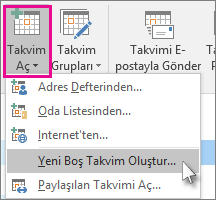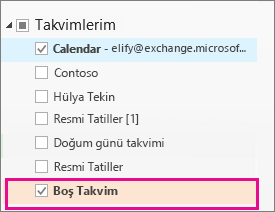Toplantılarınız veya randevularınız olmadan boş bir takvim yazdırmanın en kolay yolu, boş bir takvim oluşturmak, ardından tarih aralığını ve yazdırma stillerini (günlük, haftalık, aylık veya yıllık stil) özelleştirmek için yazdırma seçeneklerini kullanmaktır.
-
Takvim'de Takvim Ekle'ye veya Takvim Aç'a ve ardından Yeni Boş Takvim Oluştur'a tıklayın.
-
Yeni Klasör Oluştur kutusunda, Ad kutusuna Takviminiz için bir ad girin. Boş takviminizin yerleştirileceği yeri de seçebilirsiniz. Varsayılan olarak, Outlook bunu ana Takvim klasörünüzün alt klasörü olarak oluşturur. Takviminizi oluşturmak için Tamam'a tıklayın.
-
Sol Gezinti Bölmesi'nde , Takvimlerim'in altında, yeni oluşturduğunuz boş takvimin yanındaki kutuyu işaretleyin. Ana takviminizin işaretini kaldırmanız gerekmez.
-
Artık boş takviminizi ana takviminizle yan yana görmeniz gerekir. Etkin takvim yapmak için boş takvimde herhangi bir yere tıklayın.
-
Dosya > Yazdır'a tıklayın.
-
Yazdır bölmesindeki Ayarlar'ın altında tercih ettiğiniz takvim stilini seçin.Not: Baskı önizleme ana takviminizi tüm randevularınız ve etkinliklerinizle birlikte görüntülüyorsa Yazdırma Seçenekleri'ne tıklayın. Bu takvimi yazdır'ın altında, 3. adımda seçtiğiniz takvime tıklayın.
-
Tarih aralığı belirtmek için Yazdırma Seçenekleri'ne tıklayın ve Yazdırma Aralığı'nın altında Başlangıç ve Bitiş tarihlerini girin.
-
Yazdır'ı tıklatın.